Trong khi Apple Intelligence hứa hẹn nhiều tính năng hấp dẫn như Image Playground hay Writing Tool, chúng có thể không phải là thứ bạn sử dụng hàng ngày. Tuy nhiên, có một tính năng của Apple Intelligence mà tôi thấy mình dùng mỗi ngày, đó chính là chế độ Reduce Interruptions. Đối với những ai thường xuyên bị phân tâm bởi thông báo nhưng vẫn muốn đảm bảo không bỏ lỡ điều gì quan trọng, tính năng này chính là giải pháp tối ưu, mang lại sự tập trung cao độ mà vẫn duy trì kết nối cần thiết.
“Reduce Interruptions” trong Chế Độ Tập Trung (Focus Mode) là gì và vì sao nó xuất sắc?
Dù bạn đang sử dụng chế độ Tập trung (Focus mode) được cài đặt sẵn hay đã tùy chỉnh, cả hai đều giúp bạn tắt tiếng thông báo trên iPhone hoặc Mac để tập trung vào công việc. Mặc dù bạn có thể cấu hình các chế độ Tập trung này để cho phép thông báo từ các liên hệ và ứng dụng cụ thể xuyên qua, nhưng luôn có khả năng bạn sẽ quên một ai đó và một thông báo quan trọng có thể bị bỏ lỡ.
Đó là lý do tại sao chế độ Tập trung Reduce Interruptions (Giảm Gián Đoạn) được giới thiệu cùng với Apple Intelligence là hoàn hảo và giúp giảm thiểu tần suất xảy ra các tình huống như vậy. Nó sử dụng một tính năng gọi là Intelligence Breakthrough & Silencing, dựa vào trí tuệ nhân tạo (AI) để xác định liệu một thông báo có quan trọng hay không.
Nếu thông báo được đánh giá là khẩn cấp, bạn sẽ nhận được cảnh báo. Ngược lại, nó sẽ tự động bị tắt tiếng. Ví dụ, tôi nhận được thông báo từ mẹ tôi nói rằng bà đang trên đường đến bệnh viện. Thông báo này được đánh dấu là Maybe Important (Có thể quan trọng), vì vậy tôi đã được thông báo.
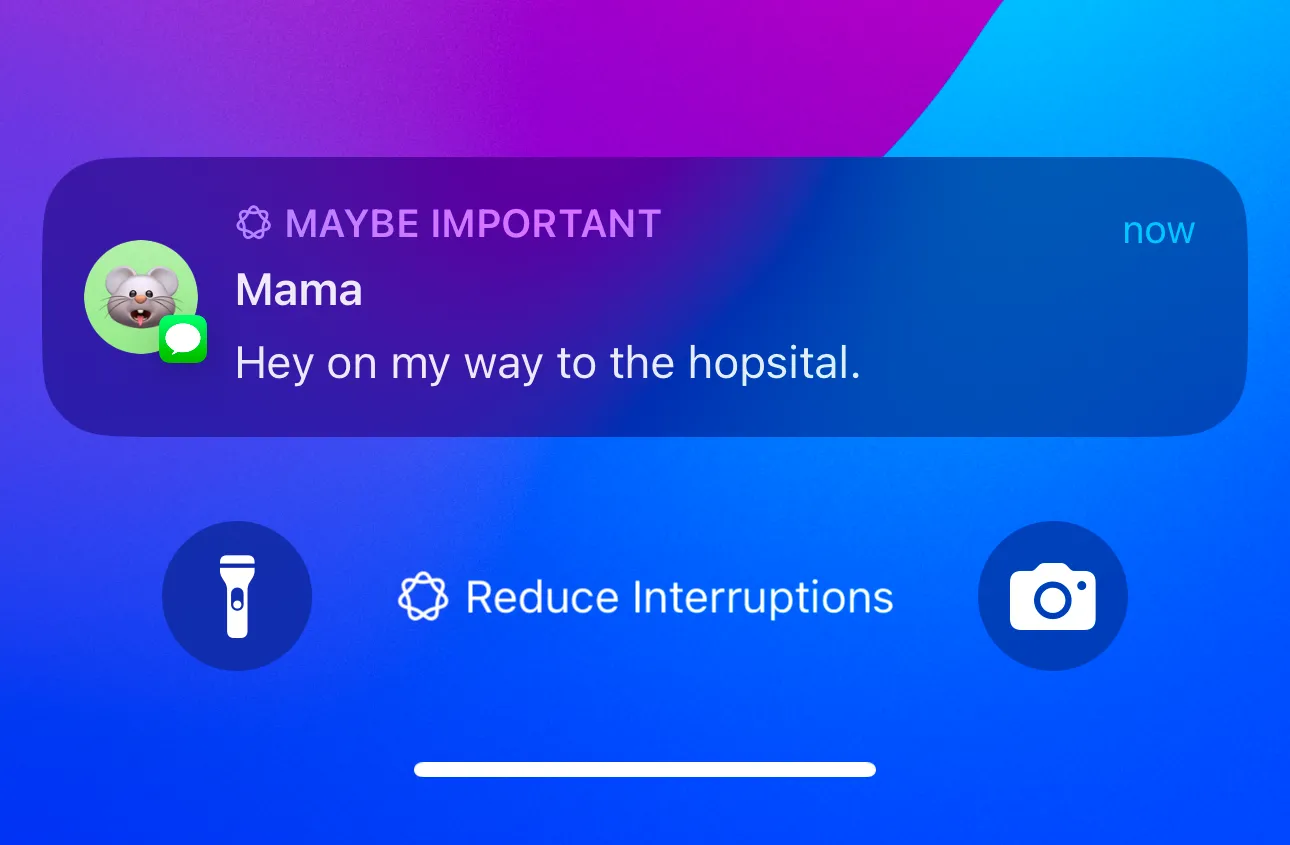 Thông báo "Có thể quan trọng" (Maybe Important) hiển thị trên màn hình iPhone, minh họa cách Reduce Interruptions lọc thông báo khẩn cấp.
Thông báo "Có thể quan trọng" (Maybe Important) hiển thị trên màn hình iPhone, minh họa cách Reduce Interruptions lọc thông báo khẩn cấp.
Mặt khác, các thông báo từ các ứng dụng như Netflix, chẳng hạn như cảnh báo về các bộ phim mới phát hành, đã được tự động tắt tiếng.
Điều làm cho chế độ Tập trung Reduce Interruptions trở nên tuyệt vời là bạn không còn phải lo lắng về việc liên tục tùy chỉnh cài đặt chế độ Tập trung của mình hoặc tự mình quyết định ai hay ứng dụng nào có thể thông báo cho bạn. Thay vào đó, bạn có thể tin tưởng vào AI của thiết bị để xác định điều gì thực sự cần sự chú ý của bạn và điều gì có thể chờ đợi.
Cách Kích Hoạt Chế Độ “Reduce Interruptions”
Vì chế độ Tập trung Reduce Interruptions dựa vào Apple Intelligence để lọc thông báo, thiết bị của bạn cần phải tương thích với Apple Intelligence.
Tính năng này hoạt động trên iPhone với chip A17 Pro trở lên, iPad với chip A17 Pro hoặc M1 trở lên, và Mac với chip M1 trở lên. Nếu thiết bị của bạn tương thích với Apple Intelligence, hãy đảm bảo rằng nó đang chạy iOS 18.1, iPadOS 18.1 hoặc macOS Sequoia 15.1 (hoặc các phiên bản mới hơn).
Sau khi bạn đã hoàn tất các điều kiện trên, hãy đảm bảo rằng bạn đã bật Apple Intelligence trên thiết bị của mình. Để làm điều đó, hãy vào Cài đặt (Settings) trên iPhone hoặc iPad hoặc Cài đặt hệ thống (System Settings) trên Mac, sau đó chọn Apple Intelligence & Siri. Tiếp theo, nhấn Bật Apple Intelligence (Turn On Apple Intelligence).
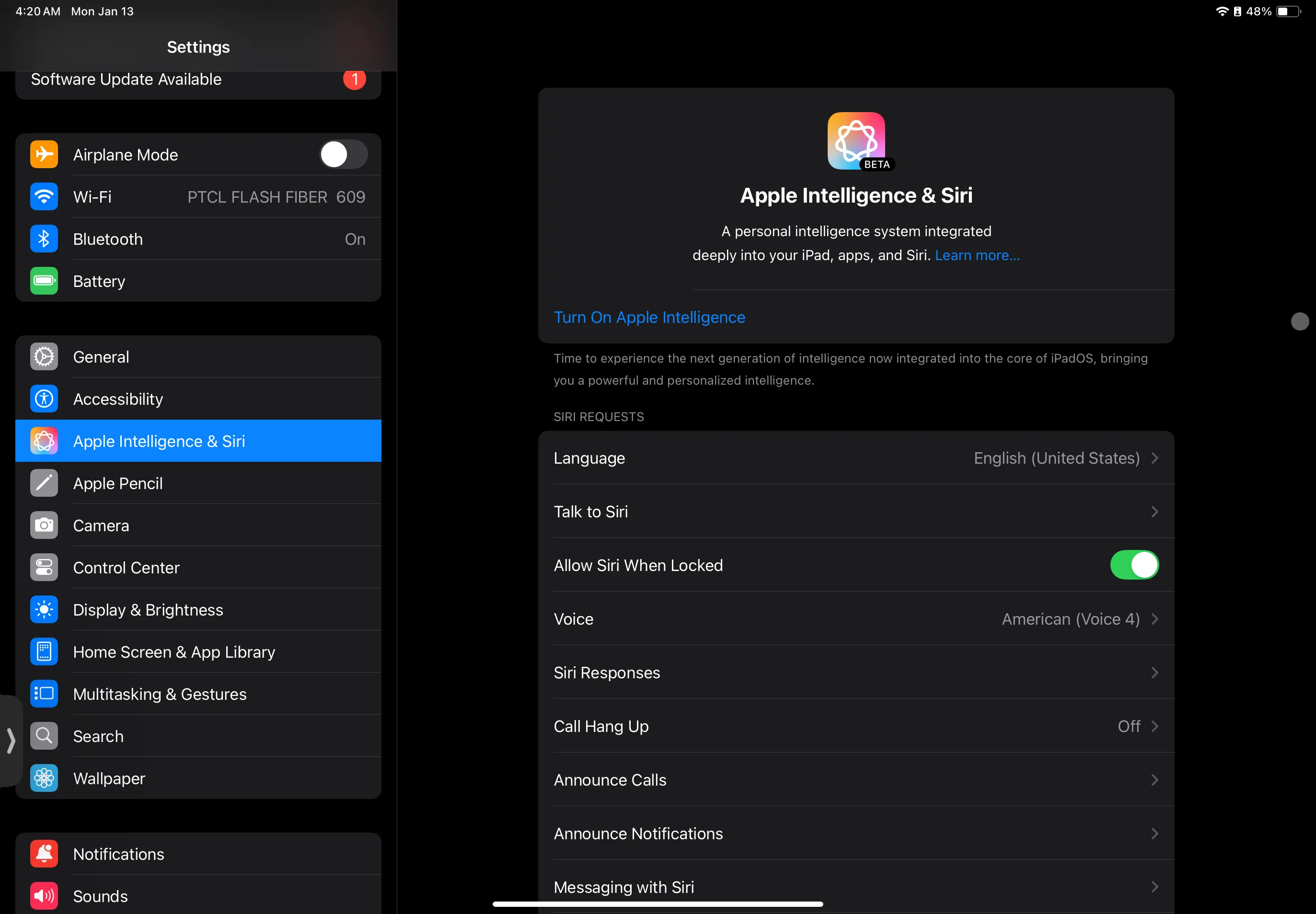 Giao diện cài đặt Apple Intelligence & Siri trên iPad, hướng dẫn bật tính năng AI để sử dụng Reduce Interruptions.
Giao diện cài đặt Apple Intelligence & Siri trên iPad, hướng dẫn bật tính năng AI để sử dụng Reduce Interruptions.
Vì chế độ Tập trung Reduce Interruptions hoạt động giống như bất kỳ chế độ Tập trung nào khác, việc kích hoạt nó khá đơn giản. Trên iPhone hoặc iPad, vuốt xuống từ góc trên bên phải màn hình để truy cập Trung tâm điều khiển (Control Center) của thiết bị. Sau đó, chạm vào Tập trung (Focus), và chọn Reduce Interruptions.
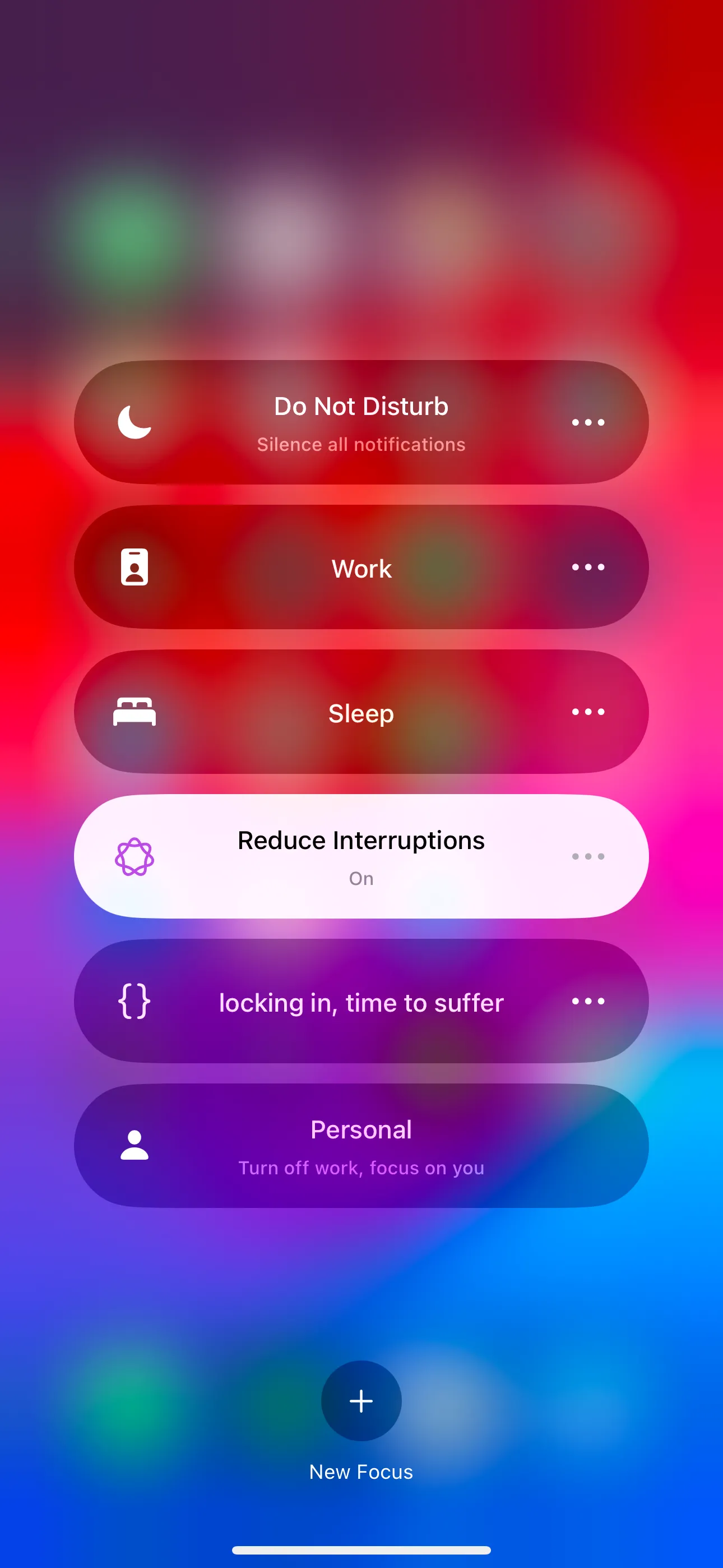 Các chế độ Tập trung (Focus Mode) khác nhau trên iPhone, bao gồm Chế độ Reduce Interruptions sẵn có trong Trung tâm điều khiển.
Các chế độ Tập trung (Focus Mode) khác nhau trên iPhone, bao gồm Chế độ Reduce Interruptions sẵn có trong Trung tâm điều khiển.
Bạn có thể làm tương tự trên máy Mac bằng cách nhấp vào biểu tượng Trung tâm điều khiển trên thanh menu, chọn Tập trung, và sau đó chọn Reduce Interruptions.
Bạn cũng có thể tùy chỉnh chế độ này giống như cách bạn làm với bất kỳ chế độ Tập trung nào khác. Vào Cài đặt > Tập trung > Reduce Interruptions trên iPhone hoặc iPad của bạn.
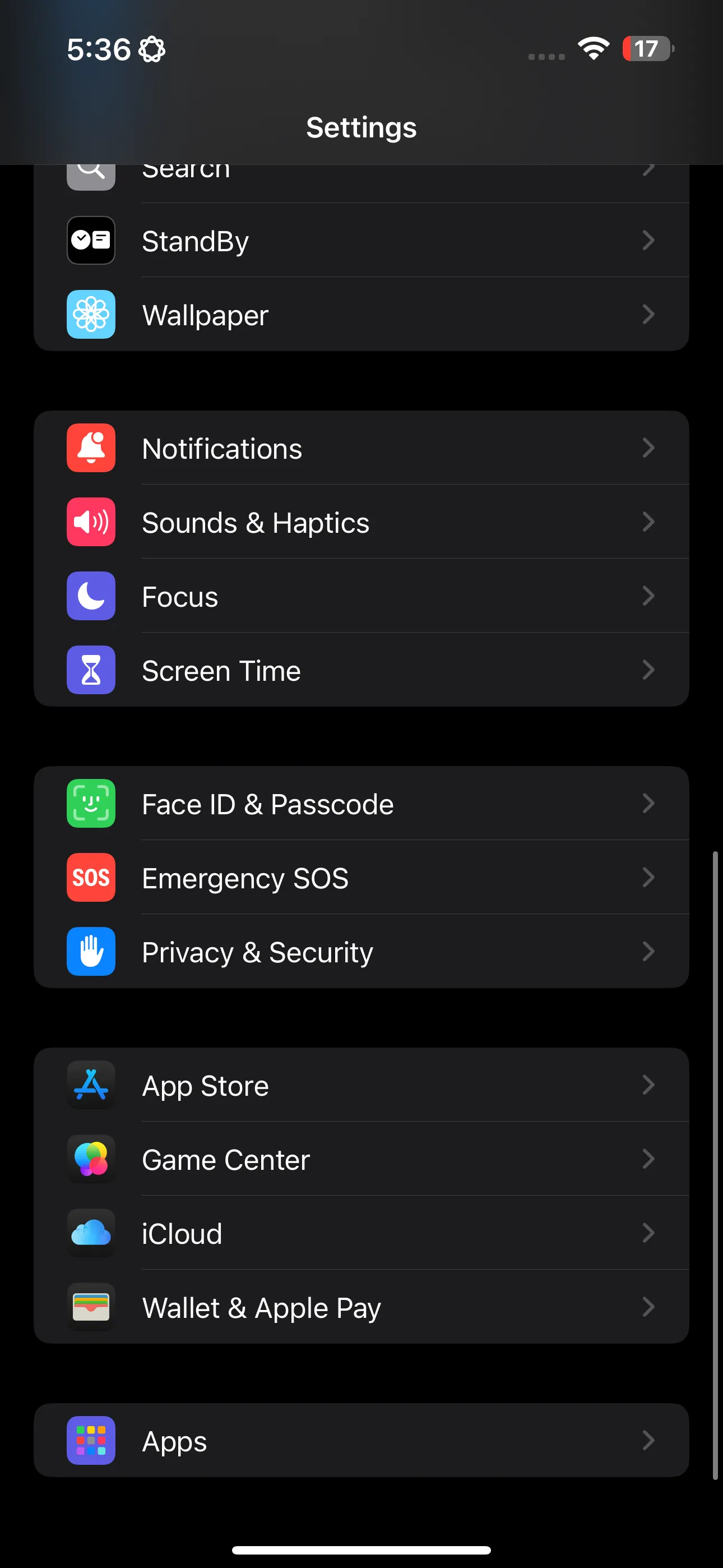 Giao diện ứng dụng Cài đặt trên iPhone, điểm khởi đầu để tùy chỉnh hoặc quản lý các chế độ Tập trung như Reduce Interruptions.
Giao diện ứng dụng Cài đặt trên iPhone, điểm khởi đầu để tùy chỉnh hoặc quản lý các chế độ Tập trung như Reduce Interruptions.
Tương tự, trên Mac, hãy vào Cài đặt hệ thống > Tập trung > Reduce Interruptions.
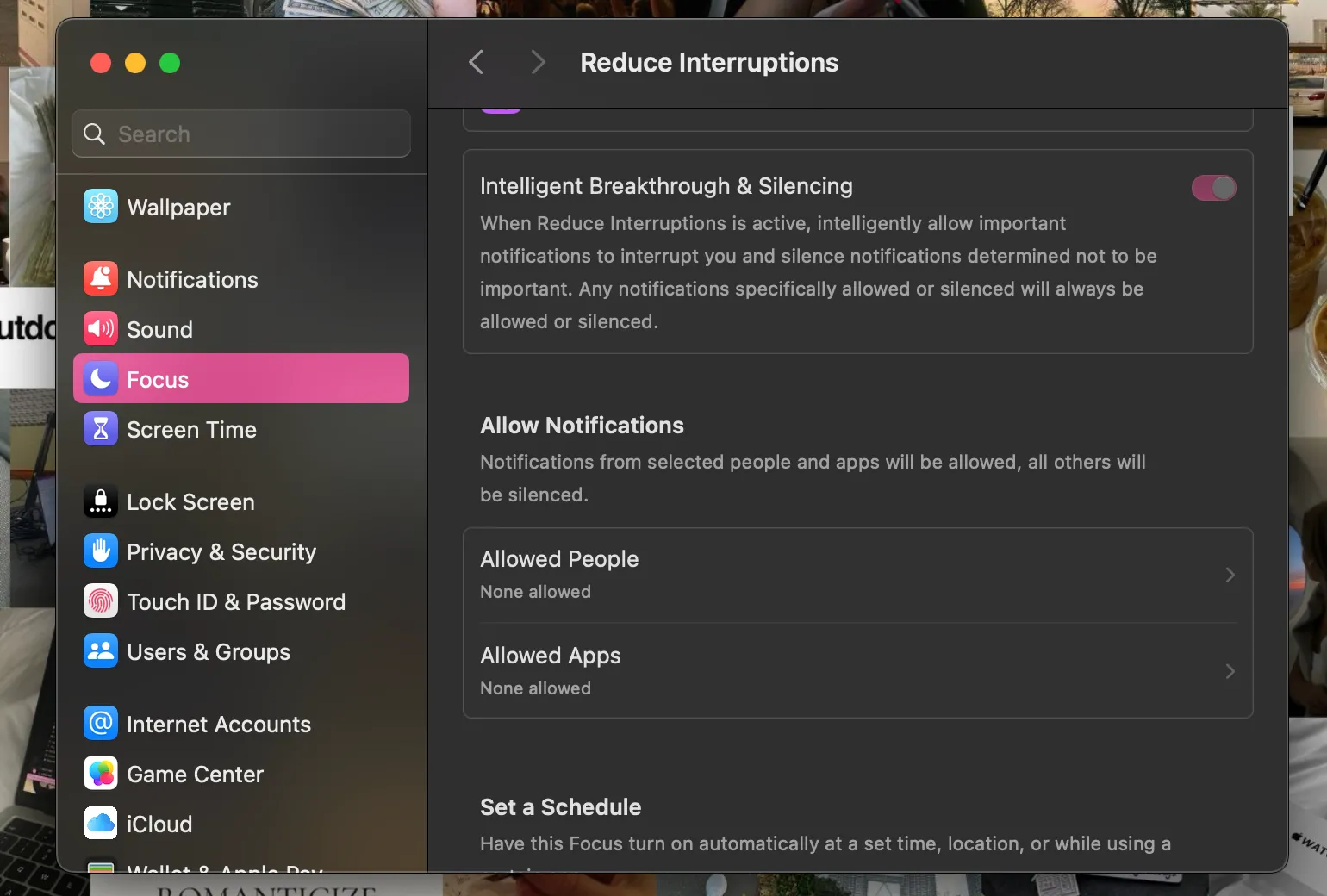 Cài đặt chi tiết của chế độ Tập trung Reduce Interruptions trên máy Mac, cho phép người dùng tùy chỉnh sâu hơn.
Cài đặt chi tiết của chế độ Tập trung Reduce Interruptions trên máy Mac, cho phép người dùng tùy chỉnh sâu hơn.
Từ đó, bạn có thể quyết định những người và ứng dụng nào có thể bỏ qua chế độ (ngay cả khi thông báo của họ không khẩn cấp), đặt lịch để bật tự động vào những thời điểm, địa điểm cụ thể hoặc khi sử dụng một số ứng dụng nhất định, và thêm Bộ lọc Tập trung (Focus Filters) để tinh chỉnh cách các ứng dụng và thiết bị của bạn hoạt động.
Biến Chế Độ Tập Trung Khác thành “Reduced Interruptions”
Nếu bạn giống tôi và đã thiết lập các chế độ Tập trung tùy chỉnh, phần tuyệt vời nhất là bạn có thể làm cho chúng hoạt động giống như chế độ Reduce Interruptions.
Vào Cài đặt > Tập trung, chọn chế độ Tập trung mong muốn của bạn (hoặc Cài đặt hệ thống > Tập trung trên máy Mac), và bật Intelligence Breakthrough & Silencing.
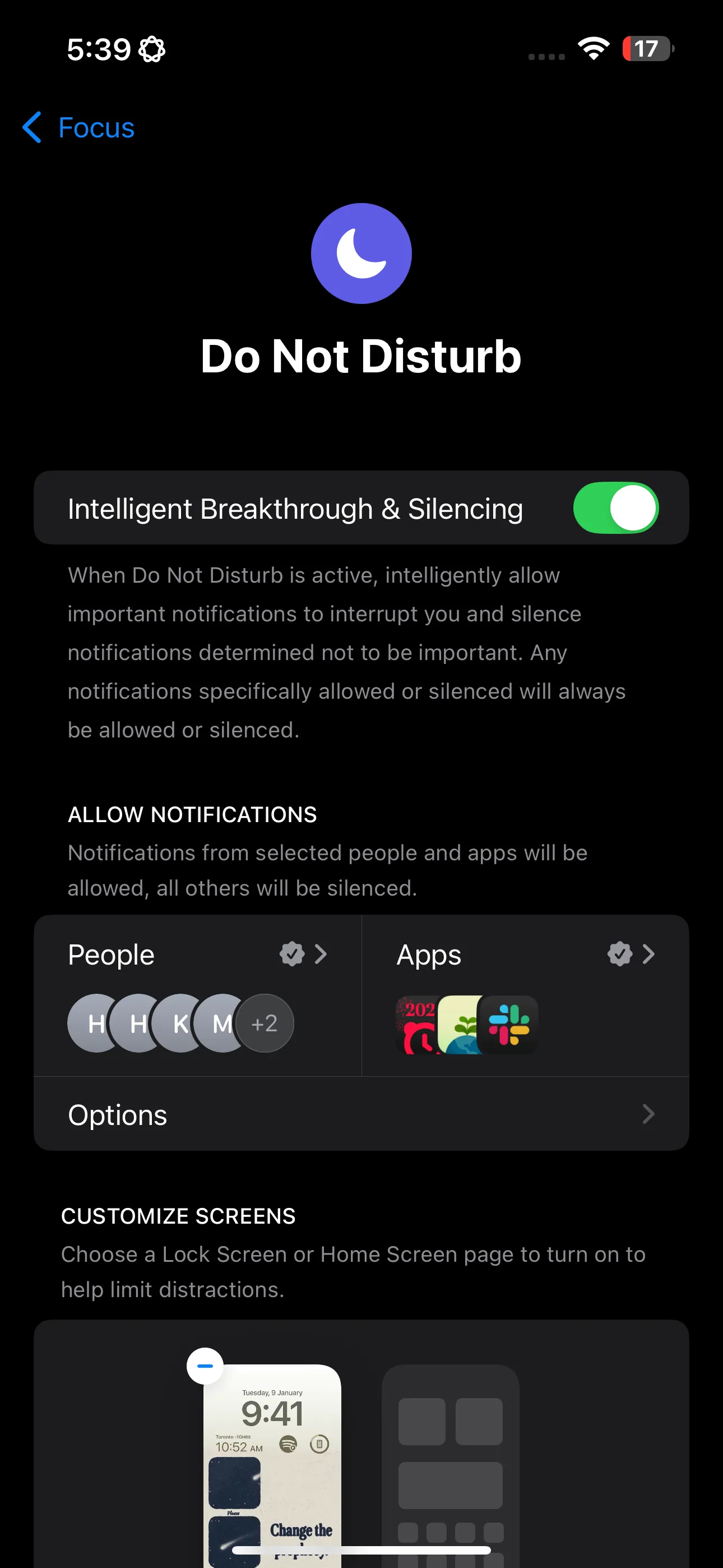 Chế độ Tập trung Không Làm Phiền (Do Not Disturb) trên iPhone, minh họa khả năng kích hoạt tính năng Intelligence Breakthrough & Silencing cho các chế độ hiện có.
Chế độ Tập trung Không Làm Phiền (Do Not Disturb) trên iPhone, minh họa khả năng kích hoạt tính năng Intelligence Breakthrough & Silencing cho các chế độ hiện có.
Chế độ Tập trung Reduce Interruptions phần lớn đã làm một công việc đặc biệt trong việc lọc thông báo và xác định những thông báo khẩn cấp. Tuy nhiên, đã có một vài trường hợp thông báo mà tôi không phân loại là khẩn cấp vẫn lọt qua.
Điều này không có gì đáng ngạc nhiên vì AI đang làm tất cả công việc! Tuy nhiên, đây thực sự là một sự thay đổi lớn đối với tôi, và nếu có bất kỳ tính năng Apple Intelligence nào tôi khuyên bạn nên bật, thì đó chính là tính năng này.
Kết luận
Chế độ Reduce Interruptions của Apple Intelligence là một bước tiến đáng kể trong việc quản lý thông báo, mang lại sự cân bằng hoàn hảo giữa việc duy trì sự tập trung và không bỏ lỡ những thông tin thực sự quan trọng. Với khả năng tận dụng sức mạnh AI, tính năng này giúp người dùng tiết kiệm thời gian tùy chỉnh và giảm thiểu căng thẳng, cho phép thiết bị của bạn tự động lọc và ưu tiên thông báo một cách thông minh. Đây chắc chắn là một trong những tính năng hữu ích nhất từ Apple Intelligence mà mọi người dùng iPhone, iPad và Mac nên kích hoạt để nâng cao hiệu quả làm việc và trải nghiệm sử dụng hàng ngày. Hãy bật ngay chế độ này để cảm nhận sự khác biệt và chia sẻ trải nghiệm của bạn với chúng tôi nhé!


